Couleur ambiante et lumière ambiante
La lumière ambiante permet de simuler un éclairage indirect, tel que l'éclairage naturel dans les scènes extérieures. Cette option permet également de simuler la radiosité, à savoir la couleur réfléchie par les objets aux couleurs vives.
La couleur ambiante contrôle la couleur des objets situés dans les zones d'ombre lorsque la lumière ambiante est activée. En général, vous ne constaterez aucune différence lorsque vous modifiez la couleur ambiante d'un matériau car la lumière ambiante est désactivée par défaut.
Pour observer les effets de la couleur ambiante sur une scène, vous devez commencer par créer une source de lumière ambiante. Vous pouvez créer un effet localisé (en réglant les lumières sur Ambiant seulement), ou l'appliquer à l'ensemble de la scène en utilisant la boîte de dialogue Environnement.
Préparation de la leçon :
-
Poursuivez à partir de l'exercice précédent.
Ajustement de la lumière et de la couleur ambiantes :
-
Dans l'éditeur de matériaux, sélectionnez le matériau beige putty dans l'angle supérieur droit.
-
Modifiez la couleur ambiante du matériau beige putty afin qu'elle corresponde à un violet vif.
La couleur de la scène ne change pas.
-
Choisissez Rendu > Environnement. La boîte de dialogue Environnement apparaît.
-
Cliquez sur l'échantillon Couleur ambiante. Dans le sélecteur de couleurs, réglez la couleur ambiante sur un gris moyen. Fermez ensuite le sélecteur de couleurs et la boîte de dialogue Environnement.
La scène s'illumine proportionnellement à la luminosité de la couleur ambiante. Les objets beige putty de la scène deviennent violets.
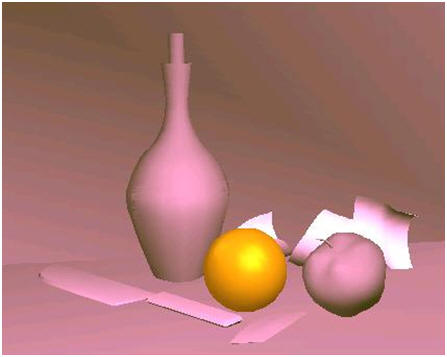
-
Activez le champ contenant le myorange material.
-
Cliquez sur le verrou situé à gauche des options couleur ambiante et diffuse pour déverrouiller celles-ci. Réglez ensuite la couleur ambiante sur un vert vif.
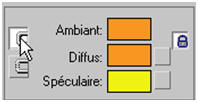
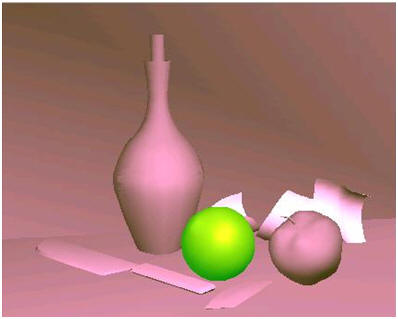
Observez la fenêtre et voyez comme l'orange devient vert vif.